win8.1升级win10教程来咯~下文将演示win8.1安装升级win10步骤。有的朋友现在使用的是Windows8.1系统,那么该如何升级至Windows10呢?请参考下文步骤吧。第一步、下载Win10预览版镜像,需要注意的是,简体中文Win10预览版分为32位和64位系统,两种版本,如果电脑内存大于4GB,请下载64位版,如果内存不足4GB,选择32位版即可。第二步、下载镜像后,Win8/8.1用户可以直接双击即可ISO镜像文件打开(Win7用户需要借助虚拟光驱),运行,之后就可以看到如下Win10安装界面,首选是勾选上“同意协议”然后点击下一步,如下图所示。
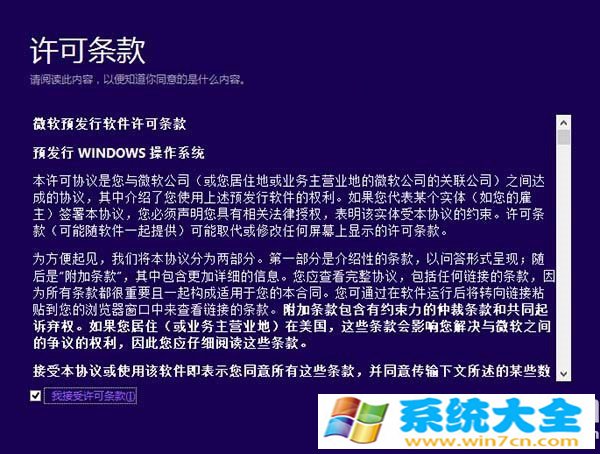
第三步、接下来会看到“正在保存你已准备好进行安装”的提示,这里主要是在进行环境监测,这里需要等待一会,直到底部的“下一步”可以点击为止,如下图所示。
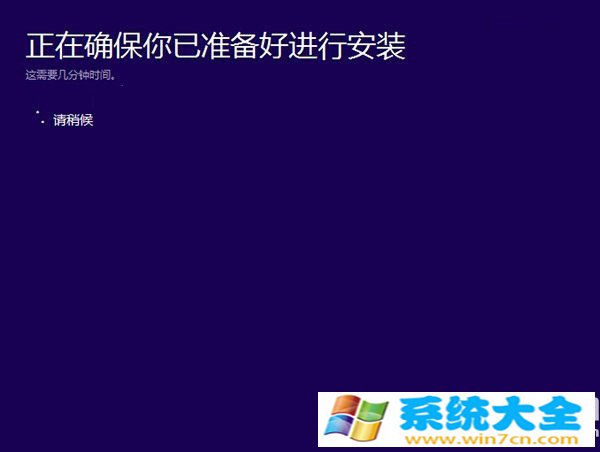
第四步、检查完成后,安装程序会列出你需要注意的事项,比如系统功能的缺失或现有软件的兼容性等,我们一般点击确定即可。如果检查后,没有出现需要注意的事项则会出现下图所示界面。
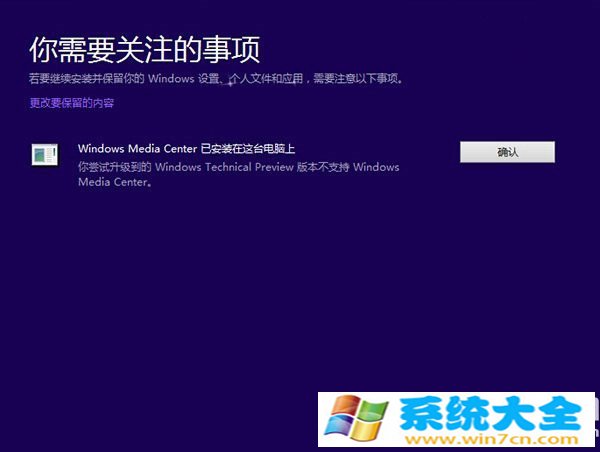
第五步。接下来会见到如下“准备就绪,可以安装”的提示,由于我们这里是Win8或者win8.1覆盖升级Win10,因此可以勾选上保留此前已经安装的软件和应用等,之后直接点击底部的“安装”,如下图所示。

第六步、再下来这里还会具体的提示您,这里我们选择”保留Windows设置、个人文件和应用选项“,之后点击底部的“下一步”即可,如下图所示。
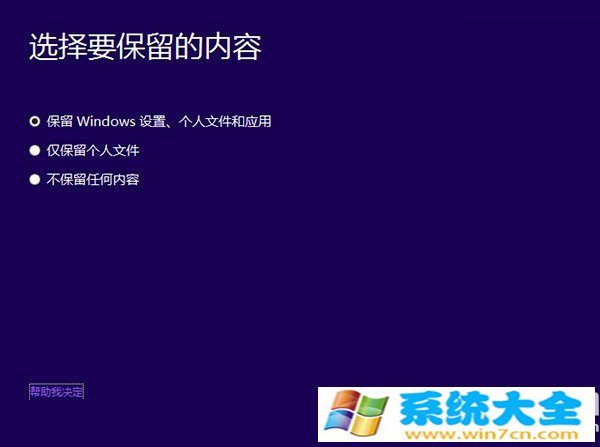
最后,就会进入Win8.1升级Win10的安装过程,我们可以看到升级进度,升级期间,请勿操作电脑,升级过程中,会自动完成几次重启,最后就可以成功将Win8.1升级到Win10预览版了。注意事项:由于这种Win8/8.1升级Win10预览版,属于在线升级的方式,因此需要确保Win8/8.1和Win10系统位数相同。比如我们此前在用的Win8是32位系统,那么下载Win10镜像也应该是32位系统。另外,这种方法属于在线升级方式,不是纯净版安装方式,因此,此前安装在Win8.1上的应用和个人文件都会保留。
本文来自系统大全为您提供如需转载请注明!推荐win10下载
win8.1如何升级win10
随着wi10的不断开发,其在速度上的提升还是为大众所知的。那么win8.1如何升级win10呢?下面是我带来的win8.1如何升级win10相关内容,希望对你有帮助。
win8.1升级win10方法一
一、如果是正版系统,微软会通过推送Win10的升级来升级。
(1)当收到Win10的推送之后,点击确定升级。
(2)重启之后如果没有了反应,就到”设置“—————”更改电脑设置“—————”更新和恢复“—————”Windows更新“里面去检查更新并把它推荐的更新全部选上,下载安装更新。
(3)更新完之后,不久就会收到微软的推送,有一个Windows的符号,在屏幕的右下角。点击之后根据提示安装即可。
二、如果没有收到win10的推送,则可以:
(1)检查更新,安装所有的推荐安装内容。
(2)查看安装的更新,如果有KB3035583补丁,则就会收到推送,便可以升级了。
win8.1升级win10方法二
打开360升级助手;
升级助手首先检查电脑硬件是否符合升级条件,如果符合,点击立即升级,助手就开始下载系统镜像了。
下载的速度与网速有关。
下载路径在D盘根目录,不要轻易去点暂停。
下载完成后,开始检验安装包。检验完成后,自动解压。
安装程序开始准备并开始获取更新。获取更新的.时候可以断网。
系统开始安装:从下载镜像到系统安装,是个漫长的过程,如果不小心暂停了镜像的下载,推出后,再次开始可能会从头开始下载,要做的是把D盘的“360Windows10”中的三个文件的打开方式,全部与“C:Program Files (x86)360360safeLiveUpdate360.exe”关联即可。
win8.1怎么升级win10
第一步、下载Win10预览版镜像,需要注意的'是,简体中文Win10预览版分为32位和64位系统,两种版本,如果电脑内存大于4GB,请下载64位版,如果内存不足4GB,选择32位版即可。
第二步、下载镜像后,Win8/8.1用户可以直接双击即可ISO镜像文件打开(Win7用户需要借助虚拟光驱),运行,之后就可以看到如下Win10安装界面,首选是勾选上“同意协议”然后点击下一步。
第三步、接下来会看到“正在保存你已准备好进行安装”的提示,这里主要是在进行环境监测,这里需要等待一会,直到底部的“下一步”可以点击为止。
第四步、检查完成后,安装程序会列出你需要注意的事项,比如系统功能的缺失或现有软件的兼容性等,我们一般点击确定即可。如果检查后,没有出现需要注意的事项。
第五步。接下来会见到如下“准备就绪,可以安装”的提示,由于我们这里是Win8或者win8.1覆盖升级Win10,因此可以勾选上保留此前已经安装的软件和应用等,之后直接点击底部的“安装”。
第六步、再下来这里还会具体的提示您,这里我们选择”保留Windows设置、个人文件和应用选项“,之后点击底部的“下一步”即可。
最后,就会进入Win8.1升级Win10的安装过程,我们可以看到升级进度,升级期间,请勿操作电脑,升级过程中,会自动完成几次重启,最后就可以成功将Win8.1升级到Win10预览版了。
注意事项:由于这种Win8/8.1升级Win10预览版,属于在线升级的方式,因此需要确保Win8/8.1和Win10系统位数相同。比如我们此前在用的Win8是32位系统,那么下载Win10镜像也应该是32位系统。另外,这种方法属于在线升级方式,不是纯净版安装方式,因此,此前安装在Win8.1上的应用和个人文件都会保留。
